时间:2024-11-27 14:13:35
扫描全能王是一款功能强大的手机扫描应用,它能够帮助用户轻松扫描试卷、作业、工作文件等,并转换成高清pdf格式。以下是从多个维度详细介绍如何使用扫描全能王扫描试卷的方法。
首先,你需要在你的智能手机上下载并安装扫描全能王应用。这款应用支持android和iphone两大平台,你可以在应用商店搜索“扫描全能王”并下载安装。
1. 打开手机上的扫描全能王应用。
2. 进入应用后,你会看到一个操作页面,上面有多种功能选项。
1. 在操作页面中,点击全部选项。
2. 找到并点击试卷作业选项。这个模式专门用于扫描试卷和作业,能够更好地处理文字和图像。
1. 点击拍照按钮,进入拍摄模式。
2. 对齐试卷的拍摄角度,确保试卷在镜头中的位置正确。
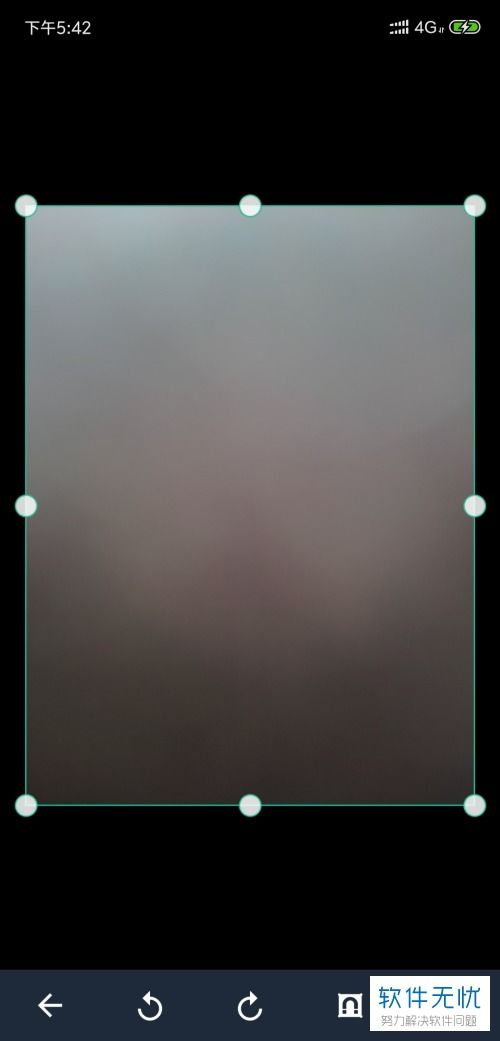
3. 按下拍照按钮进行拍摄,拍摄完成后点击右下角的确认键。
1. 扫描全能王会自动对拍摄的图片进行增强和锐化处理,以提高图像质量。
2. 你可以手动选择是否增强和锐化效果,调整到你满意为止,然后点击确认键。
1. 如果你有多张试卷需要扫描,可以选择连续拍照模式。
2. 按照试卷的页码顺序,依次拍摄每一张试卷。
3. 完成所有拍摄后,你可以预览每页的拍照效果,如果不满意,可以进行手动裁剪和调整。
1. 在确认所有试卷的扫描效果满意后,点击分享按钮。
2. 在弹出的页面中,选择以pdf格式分享。
3. 你可以选择通过微信、qq等社交应用分享给朋友或老师,或者直接通过邮箱发送。
扫描全能王还提供了许多其他实用功能,例如:
- ocr识别:可以将图片中的长篇文字瞬间转换为文本,非常适合需要大量文字输入的场景。
- 无线打印:支持无线打印功能,可以将扫描的文件直接发送到打印机进行打印。
- 文档共享和协作:可以邀请朋友和同事共同查看和评论文档,提高工作效率。
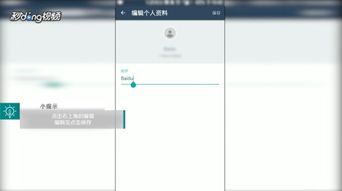
通过以上步骤,你可以轻松使用扫描全能王扫描试卷,并将其转换为高清pdf文件。这款应用不仅操作简单,而且功能强大,能够满足不同用户的需求。无论是在学习、工作还是日常生活中,扫描全能王都是一个不可或缺的助手。